Mange Windows 10-brukere står overforsihost.exe Ukjent Hard feil , hvis du ikke har løsningenWindowsNoen formHard feilForkunnskaper er det vanskelig å løse denne feilen.
sihost.exe Ukjent Hard feil Det vil hindre deg i å bruke mange Windows-funksjoner riktig, og kan til og med krasje noe programvare når du kjører dem. Dette er en svært ubehagelig situasjon.
Men ikke bekymre deg, jeg er tilbake.I dag vil jeg forklare deg i detalj årsaken til denne feilen og "Hvordan løse sihost.exe systemfeil" .Fortsett å lese! !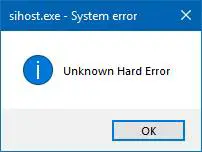
sihost.exe是hva?
(Shell Infrastructure Host) sihost.exemidten" SIHost "representereShell infrastruktur HOST.Ja, selvfølgelig, det er en .exe-fil, som kan betraktes som kjernefilen til Windows og er ansvarlig for å behandle ulike grafiske elementer i Windows OS.
Hva forårsaker ukjente harde feil på Windows 10?
Det er mange mulige årsaker til ukjent hard feil i Windows 10 PC.Jeg har listet opp noen av dem her:
- Det er noen problemer med tredjepartsprogramvare og den nye Windows Update.
- Viktige OS-filer må være skadet.
- Driver problem.
- Skadelig programvare/fil eller virus.
- Gjennom visse programmer eller programvareSlettsihost.exe.
- Windows 10-nedlastingen er ufullstendig eller feil.
- Windows-registernøkkelen er ødelagt.
Hvordan fikse sihost.exe ukjent hard feil
Derfor er her den beste måten å fikse sihost.exe ukjent hard feil helt fra Windows-systemet.
1. Windows 10-ren oppstart
For deVed oppstartFolk som støter på sihost.exe-feil, Denne oppdateringen kan hjelpe deg med å finne ut om feilen er forårsaket av et tredjepartsprogram.Derfor å være i vårUtfør en ren oppstart av Windows 10Har ikke lov til å åpne tredjepartsapplikasjoner, takkFølg disse enkle trinnene med meg:
- Bruk tastaturet til å trykke Windows + R Nøkkel for å åpne "Kjør" kommando.
- I søkefeltetTypemsconfig, og trykk deretterOK.
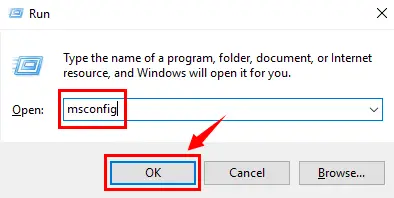
- akkurat nå,Vil åpne "Systemkonfigurasjon"vindu.Klikk "konvensjonell"fanen, og deretter i "Selektiv start" I alternativene, sørg for å fjerne merket for " Last inn oppstartselementer" Alternativer.
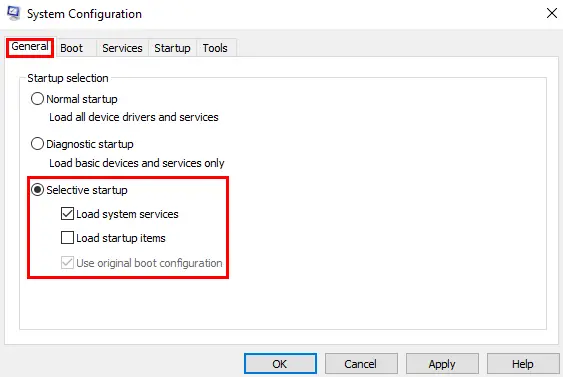
- Vent litt, ikke trykk nåPåførellerOK, Det er ett skritt igjen.
- Funnet "konvensjonell"TabPå toppen av samme linje ,velge" system" Tab.Klikk først på "Skjul alle Microsoft-tjenester" , så trykk" Deaktivere alle" Knapp.
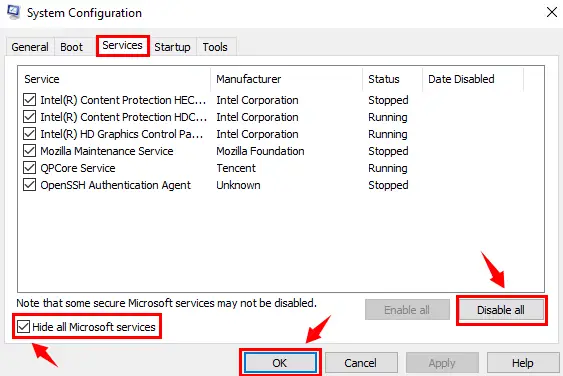
- Nå kan du trykke frittPåfør&OKKnapp.
- Når en ny dialogboks dukker opp,Klikk på Omstart .
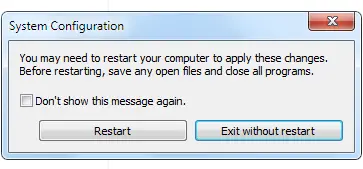
2. Få hjelp av System File Checker (SFC)
Windows har sin egen verktøyprogramvare, som kan skanne alle systemfiler, oppdage eventuelle manglende filer og gjenopprette skadede Windows-filer.DeSystemfilkontroll是SFC.EXEI Windows.Så la oss hoppe direkte til å bruke systemfilkontrollen for å løse feilen.
- Bruk tastaturet, trykkWindowsTast, søk og velg "Ledetekst (admin)" eller" Windows PowerShell (Admin)".

- I ledetekstdialogboksen skriver du kommandoen - SFC / scannow Og trykkEnter-tasten.
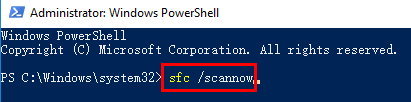
- Skanningen vil ta lang tid, deretter vil alle feilkilder bli reparert.Følg instruksjonene på skjermen (hvis noen).
Det krever tålmodighet å prøve her og prøve å løse feilen.Du har vært her men ikke funnet en løsning, noe som er veldig trist.Men ikke bekymre deg, for det finnes løsninger for alle problemer.Så dette er din situasjon, fordi vi er her for å gi deg flere løsninger.
3. Mistenkelig skadelig programvare
Ja filen dinsihost.exeDet kan ha blitt påvirket av et smittsomt virus.Løsningen på dette problemet er å utføre en systemskanning for virus eller skadelig programvare.På internettDet er mangeAnti-ondsinnetProgramvare, eller hvis du allerede har et komplett system, kan du utføre en skanning av skadelig programvare; hvis du bruker denne skanningen, vil du oppdage at sihost.exe-filen kan være skadet, skadet eller til og med slettet; slett/slett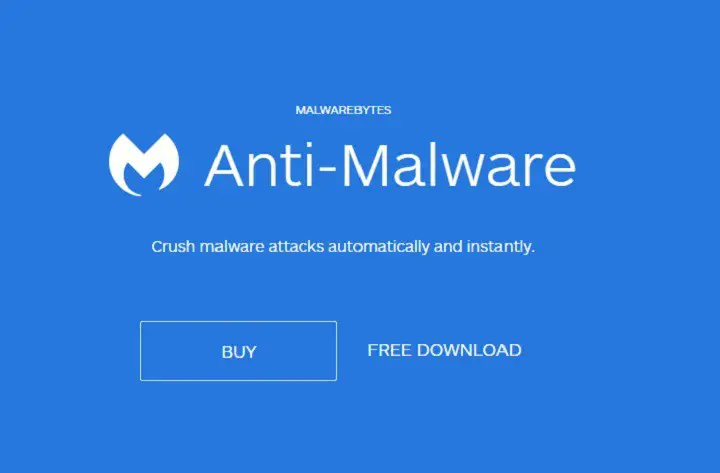
4. Harddisk-sjekk diskfeil
Harddisken er svært viktig for systemfunksjonen og skaden på den. Både maskinvare og programvare kan forårsake systemdriftsproblemer.På grunn av programvareproblemer fortsetter viSkanning av harddisk. Ja, bruk "Sjekk diskfeil" Metode kan vi oppdage om harddisken er skadet, det er dette vi står overfor Årsaken til sihost.exe-harddiskfeilen er ukjent. La meg veilede deg gjennom utførelsen"Sjekk diskfeil"Enkel prosess.
- Bruk tastaturet, trykkWindowsTast, søk og velg "Ledetekst (admin)" eller" Windows PowerShell (Admin)".

- I ledetekstdialogboksen skriver du kommandoen - chkdsk /f /r , og trykk deretter Tast inn.
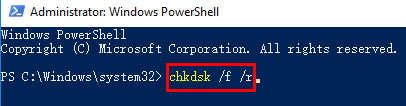
- Systemet vil automatisk sjekke disken, ogRett opp feil på harddisken (Hvis det er).
- Etter at skanningen er fullført, vær så snillOmstartPC for at skanneendringene skal tre i kraft.
5. Driveroppdatering
Siden dette kan være tilfelle, kan mange gamle eller inkompatible systemdrivere bli et problem, fordi ethvert program eller funksjon i Windows har sin egen driver og bør oppdateres ofte ved hjelp av Windows Update.Behandle utdaterte drivere som et problem, mange problemer kan løses i Windows, og kan derfor også løses.Du kan laste ned mange Tilgjengelig på InternettProgramvare for driveroppdatering , Og bruk programvaren til å oppdatere utdaterte drivere på PC-en.
Etter at oppdateringen er fullført, start på nytt for at endringene skal tre i kraft.
6. Nylige programvareendringer
Hvis du nylig har installert ny programvare, eller til og med oppdatert programvare, og senere støtt påsihost.exeproblem, Det er mulig at denne endringen påvirket systemet og forårsaket en feil.Det er en veldig enkel løsning på dette problemet.Avinstaller den spesifikke programvaren og start datamaskinen på nytt. Hvis du avinstallerer, kan det hjelpe deg med å løse problemetUkjent hard feil, Da foreslår jeg at du ikke installerer programvaren igjen.
- Trykk for å åpne kontrollpanelet WindowsTast og søk kontrollpanel.
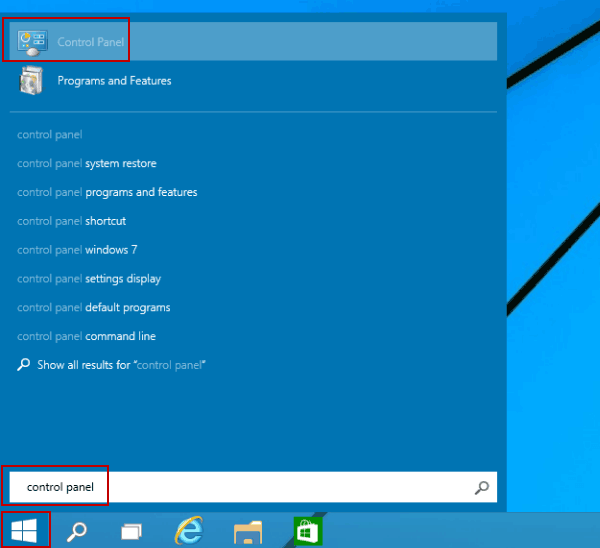
- I den nye dialogboksen,Klikk på"program"AlternativerRett under" Avinstallerprogram".
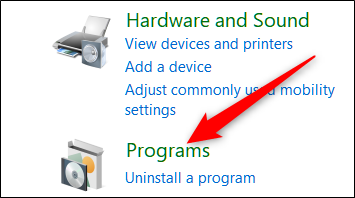
- Klikk på den spesifikke applikasjonen du vil slette, og klikk deretter " Avinstaller".
7. Oppdater Windows 10
Windows-operativsystemet oppdateres kontinuerlig, og mange endringer eller problemer har blitt løst, som kan være forårsaket av noen tidligere oppdateringer.derfor,Oppdater vinduer Vil være et viktig skritt for å prøve å løse feil.
8. Installer Windows på nytt
Et viktig skritt er tatt, men du kan bare fortsette hvis alle trinnene ovenfor ikke er effektive for deg, noe som betyrWindows 10 Installasjonen er feil.Derfor, ved å sikkerhetskopiere alle viktige filer og programvare, kan du umiddelbart installere Windows på nytt.
Vennligst, hvis du tror du ikke har prøvd alle trinnene ovenfor eller ikke fullførte noen av trinnene ovenfor riktig, vennligst ikke avinstaller Windows.Derfor er det et verdt forsøk å prøve dem på nytt; hvis det fortsatt ikke fungerer, vær så snill Installer Windows på nytt.
Virket det?
Så disse kan brukes til å reparere Ukjent hard feilmetode. Vi har sett at denne feilen kan være forårsaket av virus i systemet eller tredjepartsapplikasjoner eller skade på harddisken, alle disse virusene kan være skadet eller slettetsihost.exe. DeSIH OST erShell Infrastructure HostDet er svært viktig at Windows-operativsystemet har mange funksjoner uten. .exe-filen kan stoppes, noe som resulterer i Ukjent hard feil i sihost.exe.
Jeg håper at det å følge trinnene ovenfor kan hjelpe deg med å løse feilen og nevne deg i kommentarene i tilfelle du har spørsmål eller forslag om denne feilen.


![Hvordan se Windows-versjonen [veldig enkelt]](https://infoacetech.net/wp-content/uploads/2023/06/Windows%E7%89%88%E6%9C%AC%E6%80%8E%E9%BA%BC%E7%9C%8B-180x100.jpg)

